- 1. Πώς να ανακτήσετε αρχεία ήχου που έχουν διαγραφεί στο τηλέφωνο Android με Λογαριασμό Google
- 2. Πώς να επαναφέρετε τα χαμένα αρχεία ήχου από τη Motorola με το FoneLab
- 3. Πώς να επαναφέρετε τα απολεσθέντα αρχεία ήχου από τη Motorola από υπολογιστή με καλώδιο USB
- 4. Πώς να επαναφέρετε τα απολεσθέντα αρχεία ήχου από τη Motorola με το Google Drive
Ανακτήστε τα χαμένα / διαγραμμένα δεδομένα iPhone, συμπεριλαμβανομένων φωτογραφιών, επαφών, βίντεο, αρχείων, αρχείου καταγραφής κλήσεων και περισσότερα δεδομένα από την κάρτα SD ή τη συσκευή σας.
Πώς να ανακτήσετε διαγραμμένο ήχο από κινητά τηλέφωνα Motorola Droid
 αναρτήθηκε από Boey Wong / 02 Φεβ 2021 09:00
αναρτήθηκε από Boey Wong / 02 Φεβ 2021 09:00Έχω αγοράσει ένα νέο τηλέφωνο Motorola Droid και το χρησιμοποίησα για 3 μήνες. Έχω αποθηκεύσει πολλά τραγούδια σε αυτό και διαγράψαμε μερικά από αυτά για να απελευθερώσουν λίγο χώρο για το τηλέφωνό μου. Αφαίρεση κατά λάθος ένα αγαπημένο τραγούδι από το τηλέφωνό μου, μπορώ να πάρω πίσω τα διαγραμμένα δεδομένα Android; Ευχαριστώ!
Σήμερα, σχεδόν ο καθένας διαθέτει ένα smartphone εκτός από το νεογέννητο μωρό. Ειδικά, η τρέλα για τηλέφωνο Android αυξάνεται μεταξύ των μαθητών.
Χρησιμοποιούν αυτή τη φορητή πλατφόρμα για να αποθηκεύσουν ένα τεράστιο ποσό τραγουδιών, μουσικής ή ακόμα και μερικά αρχεία MP3 για τη μελέτη γλωσσών. Επομένως, πρέπει να είναι πολύ σπασμένα σε καρδιά εάν τα πολύτιμα αρχεία ήχου χάνονται ή διαγράφονται.
Το Motorola Droid είναι ένα smartphone με δυνατότητα Internet και πολυμέσων που σχεδιάστηκε από τη Motorola, η οποία τρέχει το Android OS της Google.
Με το FoneLab για Android, θα ανακτήσετε τα χαμένα / διαγραμμένα δεδομένα iPhone, συμπεριλαμβανομένων φωτογραφιών, επαφών, βίντεο, αρχείων, αρχείου καταγραφής κλήσεων και περισσότερα δεδομένα από την κάρτα SD ή τη συσκευή σας.
- Ανάκτηση φωτογραφιών, βίντεο, επαφών, WhatsApp και άλλων δεδομένων με ευκολία.
- Προεπισκόπηση δεδομένων πριν από την ανάκτηση.
- Το τηλέφωνο Android και τα δεδομένα της κάρτας SD είναι διαθέσιμα.


Λίστα οδηγών
- 1. Πώς να ανακτήσετε αρχεία ήχου που έχουν διαγραφεί στο τηλέφωνο Android με Λογαριασμό Google
- 2. Πώς να επαναφέρετε τα χαμένα αρχεία ήχου από τη Motorola με το FoneLab
- 3. Πώς να επαναφέρετε τα απολεσθέντα αρχεία ήχου από τη Motorola από υπολογιστή με καλώδιο USB
- 4. Πώς να επαναφέρετε τα απολεσθέντα αρχεία ήχου από τη Motorola με το Google Drive
1. Πώς να ανακτήσετε αρχεία ήχου που έχουν διαγραφεί στο τηλέφωνο Android με Λογαριασμό Google
Δεν υπάρχει αμφιβολία ότι μπορείτε να συνδεθείτε στο λογαριασμό σας Google στις Ρυθμίσεις και στη συνέχεια να ενεργοποιήσετε τη δυνατότητα δημιουργίας αντιγράφων ασφαλείας και επαναφοράς σε αυτό.
Μερικοί από τους χρήστες ενδέχεται να έχουν ερωτήσεις εάν η διαδικασία θα είναι περίπλοκη ή όχι. Κατά τη γνώμη μου, δημιουργία αντιγράφων ασφαλείας και επαναφορά δεδομένων Android είναι ο καλύτερος τρόπος για να διατηρείτε τα δεδομένα σας ασφαλή. Θα πρέπει να δώσετε προσοχή σε αυτό και να ρίξετε μια ματιά στο παρακάτω tutorial.
Βήμα 1Ανοικτό ρυθμίσεις app στο τηλέφωνό σας Motorola Droid.
Βήμα 2Ενεργοποιήστε την Δημιουργήστε αντίγραφα ασφαλείας των δεδομένων μου μέσω Δημιουργία αντιγράφων ασφαλείας & επαναφορά.
Βήμα 3Επιστροφή στην Δημιουργία αντιγράφων ασφαλείας & επαναφορά, και στη συνέχεια ενεργοποιήστε το Αυτόματη επαναφορά.
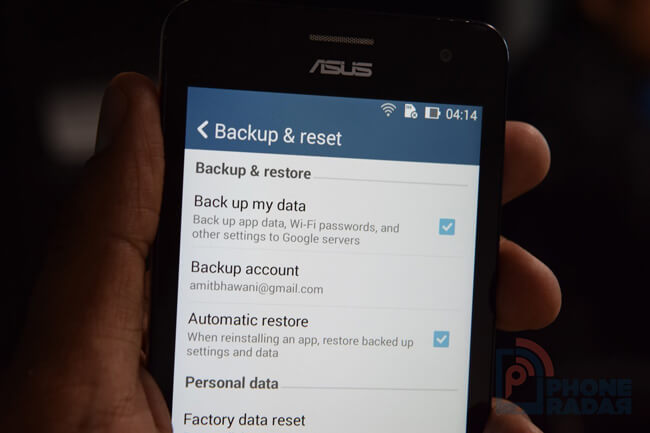
Μετά την ενεργοποίηση των παραπάνω ρυθμίσεων, τα δεδομένα θα αποκατασταθούν αυτόματα μόλις συνδεθείτε στο λογαριασμό Google που χρησιμοποιήσατε δημιουργήστε αντίγραφα ασφαλείας των δεδομένων Android.
Τι πρέπει να γίνει μετά την απώλεια δεδομένων από το τηλέφωνο; Μπορεί να ανακτηθεί;
Η απάντηση είναι απολύτως ναι, δεδομένου ότι τα χαμένα στοιχεία είναι ακόμα παρόντα στο τηλέφωνο, αλλά απλά γίνονται αόρατα.
2. Πώς να επαναφέρετε τα χαμένα αρχεία ήχου από τη Motorola με το FoneLab
Μπορούν να ανακτηθούν με τη βοήθεια ενός Android Ανάκτηση Δεδομένων.
Εδώ είναι οι πιο συνηθισμένοι λόγοι για την απώλεια δεδομένων από τηλέφωνα Android, συμπεριλαμβανομένων Motorola Droid:
- Διαγράψτε λανθασμένα λάθος αρχεία, ήχο, βίντεο ή μορφοποίηση του τηλεφώνου χωρίς να το παρατηρήσετε.
- Επαναφορά εργοστασιακών ρυθμίσεων πριν τη δημιουργία αντιγράφων ασφαλείας.
- Η κάρτα μνήμης ή η κάρτα SD επηρεάζεται από ιούς ή έχει καταστραφεί.
- Το τηλέφωνο είναι κατεστραμμένο ή σπασμένο.
Ανεξάρτητα από τα προβλήματα που αντιμετωπίζετε, FoneLab Android Data Recovery είναι η τελική λύση για εσάς. Αυτό το πρόγραμμα αποκατάστασης στοιχείων Android έχει πολλές εξαιρετικές λειτουργίες που είναι οι παρακάτω:
- Έχει την ικανότητα να ανακτήσετε όλα τα χαμένα αρχεία από το Android συσκευή, συμπεριλαμβανομένων εικόνων, μουσικής, επαφών, αρχείων καταγραφής κλήσεων, βίντεο, αρχείων ήχου, αρχείων APK και άλλων εγγράφων.
- Το λογισμικό μπορεί να σαρώσει τόσο την εσωτερική μνήμη όσο και τη μνήμη της κάρτας SD.
- Είναι ένα ασφαλές λογισμικό, καθώς δεν θα τροποποιήσει το αρχικό σας αρχείο.
- Μπορεί να αποθηκεύσει την περίοδο ανάκτησης για να αποφύγετε ξανά τη σάρωση της συσκευής.
- Υποστηρίξτε όλα τα μοντέλα Android, όπως Samsung, LG, Sony, Motorola, Google, Huawei και πολλά άλλα.
- Και οι εκδόσεις Mac και Windows είναι διαθέσιμες.
Θα ήθελα να σας υπενθυμίσω καλύτερα να μην χρησιμοποιείτε το τηλέφωνό σας αφού χάσετε τα δεδομένα. Αυτό θα αυξήσει το ποσοστό επιτυχίας της ανάκτησης δεδομένων.
Με το FoneLab για Android, θα ανακτήσετε τα χαμένα / διαγραμμένα δεδομένα iPhone, συμπεριλαμβανομένων φωτογραφιών, επαφών, βίντεο, αρχείων, αρχείου καταγραφής κλήσεων και περισσότερα δεδομένα από την κάρτα SD ή τη συσκευή σας.
- Ανάκτηση φωτογραφιών, βίντεο, επαφών, WhatsApp και άλλων δεδομένων με ευκολία.
- Προεπισκόπηση δεδομένων πριν από την ανάκτηση.
- Το τηλέφωνο Android και τα δεδομένα της κάρτας SD είναι διαθέσιμα.
Βήμα 1Κατεβάστε και εγκαταστήστε το FoneLab ανάκτηση δεδομένων Android λογισμικού στον υπολογιστή σας. Θα εκτελεστεί αυτόματα αφού εγκατασταθεί με επιτυχία. Βεβαιωθείτε ότι έχετε απομείνει πάνω από το 20% ισχύ μπαταρίας στο κινητό σας τηλέφωνο Motorola και, στη συνέχεια, συνδέστε τον στον υπολογιστή.

Βήμα 2Πρέπει να ενεργοποιήσετε εκ των προτέρων τον εντοπισμό σφαλμάτων USB στο τηλέφωνό σας, ώστε να μπορεί να εντοπιστεί από το πρόγραμμα. Αν δεν ξέρετε πώς να Επιτρέπουν την αποστολή σφαλμάτων USB λειτουργία, μπορείτε να ακολουθήσετε τις οδηγίες στην οθόνη από το πρόγραμμα. Χρειάζεται μόνο λίγη βρύση για να το ανοίξετε. Μετά από αυτό το κλικ OK Στον υπολογιστή σας.

Βήμα 3Μόλις συνδεθεί, θα έχετε διαφορετικούς τύπους αρχείων για επιλογή. Τσιμπούρι Ήχου και κάντε κλικ στο κουμπί Επόμενο.

Βήμα 4Αφήστε το λογισμικό να σαρώσει το Motorola Droid σας. Το FoneLab Android Data Recovery πρέπει να εξουσιοδοτηθεί για τη σάρωση δεδομένων από το τηλέφωνό σας. Πατήστε Επιτρέψτε / Επιχορήγηση / Εξουσιοδότηση όταν σου το ζητήσει. Εάν τα μηνύματα δεν εμφανίζονται, κάντε κλικ Επανάληψη στη διεπαφή για να δοκιμάσετε ξανά.

Βήμα 5Τώρα μπορείτε να κάνετε προεπισκόπηση του αποτελέσματος σάρωσης. Κάντε κλικ Ήχου για να δείτε τις λεπτομέρειες. Επιλέξτε τα αρχεία που θέλετε να ανακτήσετε και κάντε κλικ στο Ανάκτηση για να τα αποθηκεύσετε στον υπολογιστή σας.

Αυτή είναι η όλη διαδικασία. Στη συνέχεια, μπορείτε να επαναφέρετε τα ανακτημένα αρχεία ήχου στο τηλέφωνό σας Motorola, απλώς συνδέοντάς το με τον υπολογιστή μέσω καλωδίου USB και μεταφέρετε και αποθέστε.
Αν αναρωτιέστε πώς να ανακτήσετε τις διαγραμμένες φωτογραφίες από το Android, διαβάστε την ανάρτηση για να την αποκτήσετε.
Κάποιος θέλει να αποθηκεύει μουσική στον υπολογιστή, ώστε να είναι εύκολο να βγεις τα τραγούδια από τον υπολογιστή.
3. Πώς να επαναφέρετε τα απολεσθέντα αρχεία ήχου από τη Motorola από υπολογιστή με καλώδιο USB
Το τηλέφωνο Android μπορεί να χρησιμοποιηθεί ως ένας κοινός εξωτερικός σκληρός δίσκος, ώστε να μπορείτε να μεταφέρετε δεδομένα μεταξύ υπολογιστή και συσκευής χωρίς δυσκολία. Αυτό που χρειάζεστε είναι ένας υπολογιστής, μια συσκευή και ένα καλώδιο USB.

Και στη συνέχεια, ακολουθήστε τα παρακάτω βήματα για να μετακινήσετε τον ήχο από υπολογιστή σε συσκευή.
Βήμα 1Συνδέστε τη συσκευή σας με USB σε υπολογιστή.
Βήμα 2Ανοίξτε το φάκελο που αποθηκεύει τη μουσική στη συσκευή όταν εμφανιστεί στον υπολογιστή σας.
Βήμα 3Ανοίξτε το φάκελο στον οποίο αποθηκεύσατε τη μουσική στον υπολογιστή.
Βήμα 4Μεταφέρετε και αποθέστε τα δεδομένα που θέλετε στο φάκελο στη συσκευή.
Ενώ ορισμένοι χρήστες κινητών τηλεφώνων θα ήθελαν να αποθηκεύουν δεδομένα μέσω του OneDrive, του Google Drive και άλλων υπηρεσιών cloud, καθώς δεν τους αρέσει να χρησιμοποιούν υπολογιστές καθόλου.
Αν είστε ένας από αυτούς, συνεχίστε να διαβάζετε για να μάθετε πώς μπορείτε να ανακτήσετε το αρχείο ήχου Android μέσω του Google Drive.
4. Πώς να επαναφέρετε τα απολεσθέντα αρχεία ήχου από τη Motorola με το Google Drive
Το Google Drive είναι μια υπηρεσία φιλοξενίας αρχείων για τους χρήστες για την αποθήκευση των εγγράφων ανάλογα με τις ανάγκες τους. Μπορείς επαναφέρετε επαφές Android, αρχείο λέξεων, αρχείο φύλλων, φωτογραφίες, βίντεο κλπ., με αυτό αποτελεσματικά.
Πώς λειτουργεί;
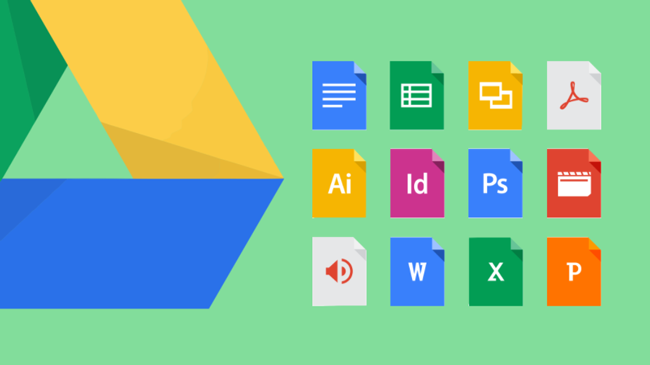
Θα περάσουμε από τη διαδικασία.
Βήμα 1Κάντε λήψη του Google Drive στο κινητό σας τηλέφωνο Motorola Droid και, στη συνέχεια, εγκαταστήστε το.
Βήμα 2Πατήστε για να ξεκινήσει η εφαρμογή και, στη συνέχεια, ακολουθήστε τις οδηγίες στην οθόνη για να συνδεθείτε ή να δημιουργήσετε το Λογαριασμό σας Google.
Βήμα 3Αγγίξτε το αρχείο ήχου που θέλετε να επαναφέρετε από το αντίγραφο ασφαλείας και, στη συνέχεια, αποθηκεύστε το στο τηλέφωνο Android.
Υπάρχουν διάφοροι τρόποι για να ανακτήσετε το αρχείο ήχου Android, αλλά ορισμένοι από αυτούς χρειάζονται αντίγραφο ασφαλείας επειδή πρέπει να λάβουν τα δεδομένα πίσω από αυτά.
Το FoneLab είναι μια απόλυτη λύση για να δημιουργήσετε αντίγραφα ασφαλείας των δεδομένων Android απευθείας από τη συσκευή, συμπεριλαμβανομένων των επαναφορά μηνυμάτων Android, αρχεία καταγραφής κλπ. Μπορείτε να κάνετε λήψη και να δοκιμάσετε τώρα!
Με το FoneLab για Android, θα ανακτήσετε τα χαμένα / διαγραμμένα δεδομένα iPhone, συμπεριλαμβανομένων φωτογραφιών, επαφών, βίντεο, αρχείων, αρχείου καταγραφής κλήσεων και περισσότερα δεδομένα από την κάρτα SD ή τη συσκευή σας.
- Ανάκτηση φωτογραφιών, βίντεο, επαφών, WhatsApp και άλλων δεδομένων με ευκολία.
- Προεπισκόπηση δεδομένων πριν από την ανάκτηση.
- Το τηλέφωνο Android και τα δεδομένα της κάρτας SD είναι διαθέσιμα.
